En caso de que tenga aplicaciones o software más antiguos ejecutándose en su sistema Windows, es posible que vea el error mscomctl.ocx tan pronto como abra la aplicación. Ve este error debido a que mscomctl.ocx (archivo de control ActiveX) es un elemento obsoleto de Visual Basic 6.0.
-s-
Sin embargo, es posible que algunas aplicaciones de Windows aún necesita el archivo mscomctl.ocx para ejecutar el programa o software. Usar el control Active X o el control de 32 bits en su sistema Windows instalándolo o registrándolo resolverá su problema.
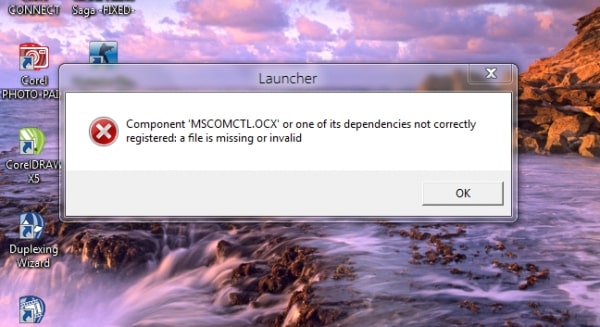
Lea también:
¿Qué es exactamente el ¿Archivo MSCOMCTL.OCX?
-s-
MSCOMCTL.OCX es un archivo de módulo de control ActiveX que tiene todos los controles comunes operados por Visual Basic como Imagelist, Imagecombo, ProgressBar, Toolbar, etc. Algunas aplicaciones y software más antiguos aún necesitan este archivo MSCOMCTL.OCX para funcionar correctamente.
¿Por qué falta el archivo MSCOMCTL.OCX?
Cuando intenta iniciar cualquier aplicación o software en su sistema y observe que falta el archivo MSCOMCTL.OCX o no es válido; significa que el archivo no está registrado correctamente o no se encuentra en el directorio del sistema correcto.
¿Cómo solucionar el error MSCOMCTL.OCX?
Si se enfrenta a’MSCOMCTL.OCX o una de sus dependencias no registró un error’, entonces puede probar cualquiera de las soluciones mencionadas a continuación.
Ejecute el Solucionador de problemas de instalación y desinstalación de programas
El solucionador de problemas de instalación y desinstalación de programas ayuda a Windows los usuarios para reparar los problemas automáticamente cuando no pueden eliminar o instalar programas. Si hay claves de registro dañadas, eso también se puede reparar.
Ejecute el solucionador de problemas y siga las indicaciones que se muestran para completar el proceso de resolución de problemas. Una vez hecho esto, vea si el error MSCOMCTL.OCX está solucionado o no.
Vuelva a registrar el archivo.OCX
Cuando vea este error (como se muestra en la imagen a continuación), el falta el archivo requerido para el software o no está registrado.
-s-
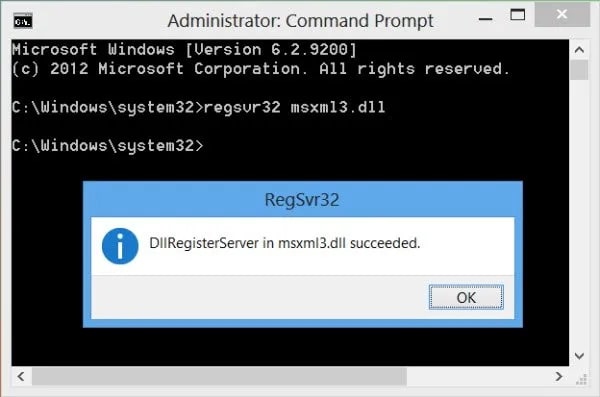
Registrar un archivo con el sistema operativo Windows 10 u 11 significa que el sistema operativo almacena la entrada de estos archivos en la base de datos. Este archivo registrado puede ser utilizado por cualquier aplicación que lo llame y lo requiera.
Así es como puede volver a registrar el archivo.OCX en su sistema Windows:
Para abrir el comando de ejecución, presione el acceso directo’Windows + R‘. En el comando ejecutar, escriba cmd y presione’Ctrl + Shift + Enter‘para abrir el comando en el modo de administración. Dependiendo de la arquitectura de su sistema (ya sea de 32 bits o de 64 bits), puede usar los siguientes comandos:
Para un sistema de 32 bits, use el comando: regsvr32″C:\Windows\System32\MSCOMCTL.OCX”
Para un sistema de 64 bits: regsvr32″C:\Windows\SysWOW64\MSCOMCTL.OCX”
Ejecute el solucionador de problemas de la aplicación de Windows
Si la aplicación de Windows genera algún error cada vez que intenta abrirla, puede ejecutar el solucionador de problemas de la aplicación de Windows. Puede hacerlo siguiendo los pasos que se detallan a continuación:
Presione el acceso directo’Windows + I‘para abrir la aplicación Configuración. Ahora, navegue hasta’Sistema ,’haga clic en’Solucionar problemas‘y seleccione’Otros solucionadores de problemas‘. Puede encontrar’Aplicaciones de la Tienda Windows‘debajo de’ Otro‘. Ahora, haga clic en el botón’Ejecutar‘. Siga las instrucciones que se muestran en pantalla y aplique las correcciones. 
Si desea ejecutar el solucionador de problemas de aplicaciones de Windows, siga los pasos que se indican a continuación:
En primer lugar, abra la aplicación’Configuración‘presionando’Windows + I‘. Vaya a’Actualización y seguridad.’Vaya a la pestaña’Solucionador de problemas‘. Ahora, desplácese hacia abajo y seleccione’Windows Tienda Aplicaciones”.Haga clic en el botón ‘Ejecutar el solucionador de problemas‘para aplicar las correcciones necesarias.
Restaurar o reemplazar el archivo.OCX
En caso de que haya eliminado el archivo.OCX, puede restaurarlo desde la Papelera de reciclaje. Alternativamente, puede iniciar sesión en el sistema Windows en funcionamiento según la arquitectura de su sistema; puede navegar a la ruta de archivo OCX adecuada, copiarlo en su USB y pegarlo en su PC.
Si ninguna de las soluciones anteriores funciona, puede intentar eliminar la aplicación de su sistema Windows, reiniciar el sistema y reinstalar la aplicación.
Conclusión
Al seguir cualquiera de los métodos mencionados anteriormente, puede resolver fácilmente el error mscomctl.ocx en su sistema Windows. En la mayoría de los casos, la instalación del archivo MSCOMCTL.OCX solucionó el problema.
—


